一、下载
1、下载地址:docker下载
选择适合自己操作系统的
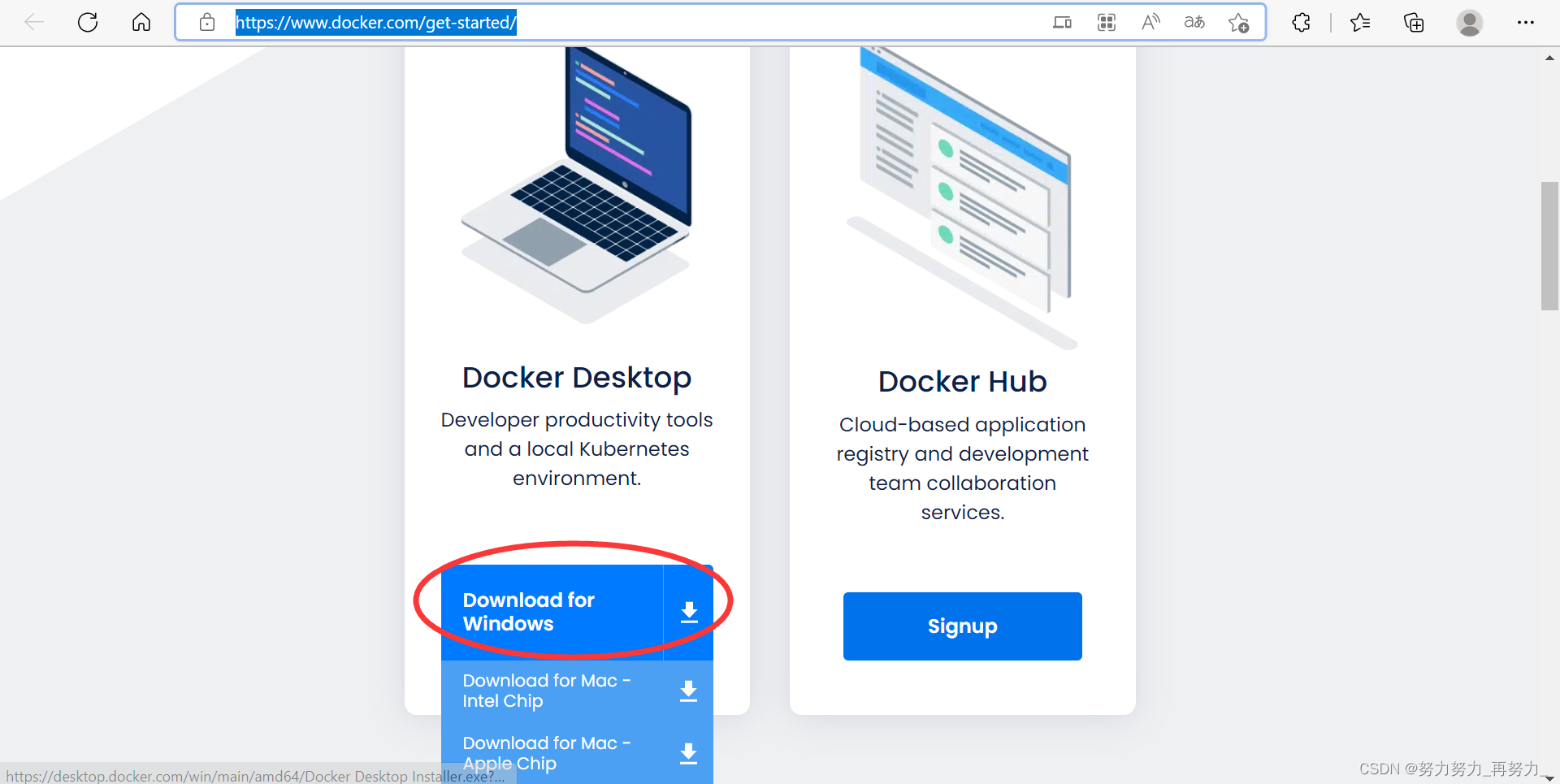 2、下载完毕之后,双击安装包进⾏安装即可。
2、下载完毕之后,双击安装包进⾏安装即可。
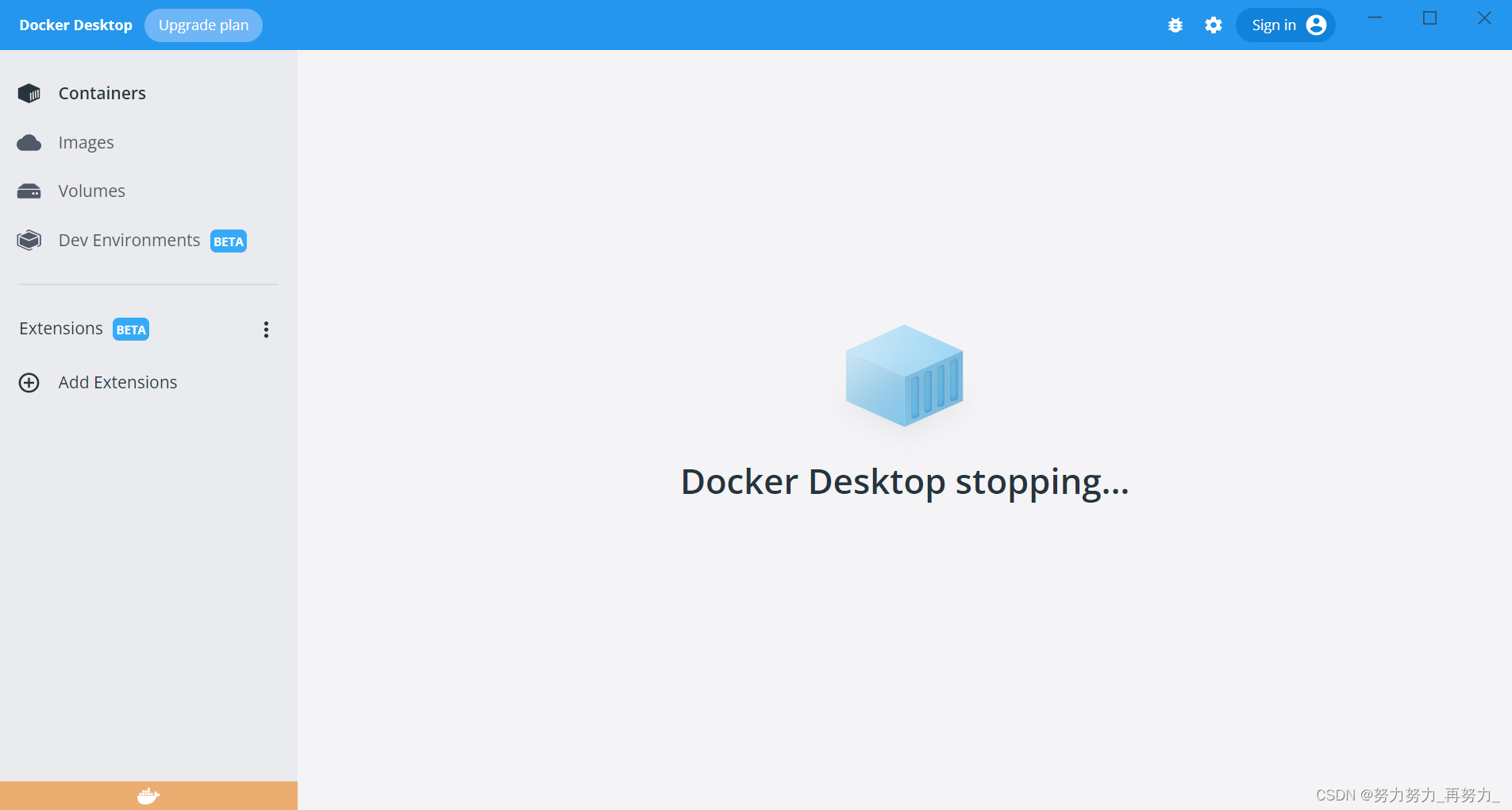
3、打开docker,一般会弹出下面的弹窗点击链接,按照网页提示依次进行操作。
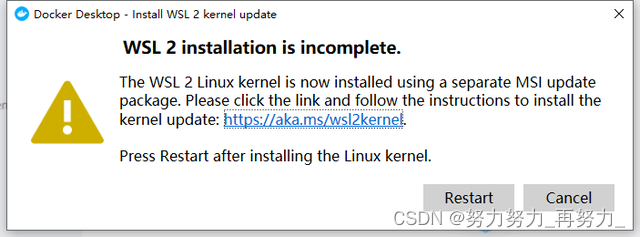
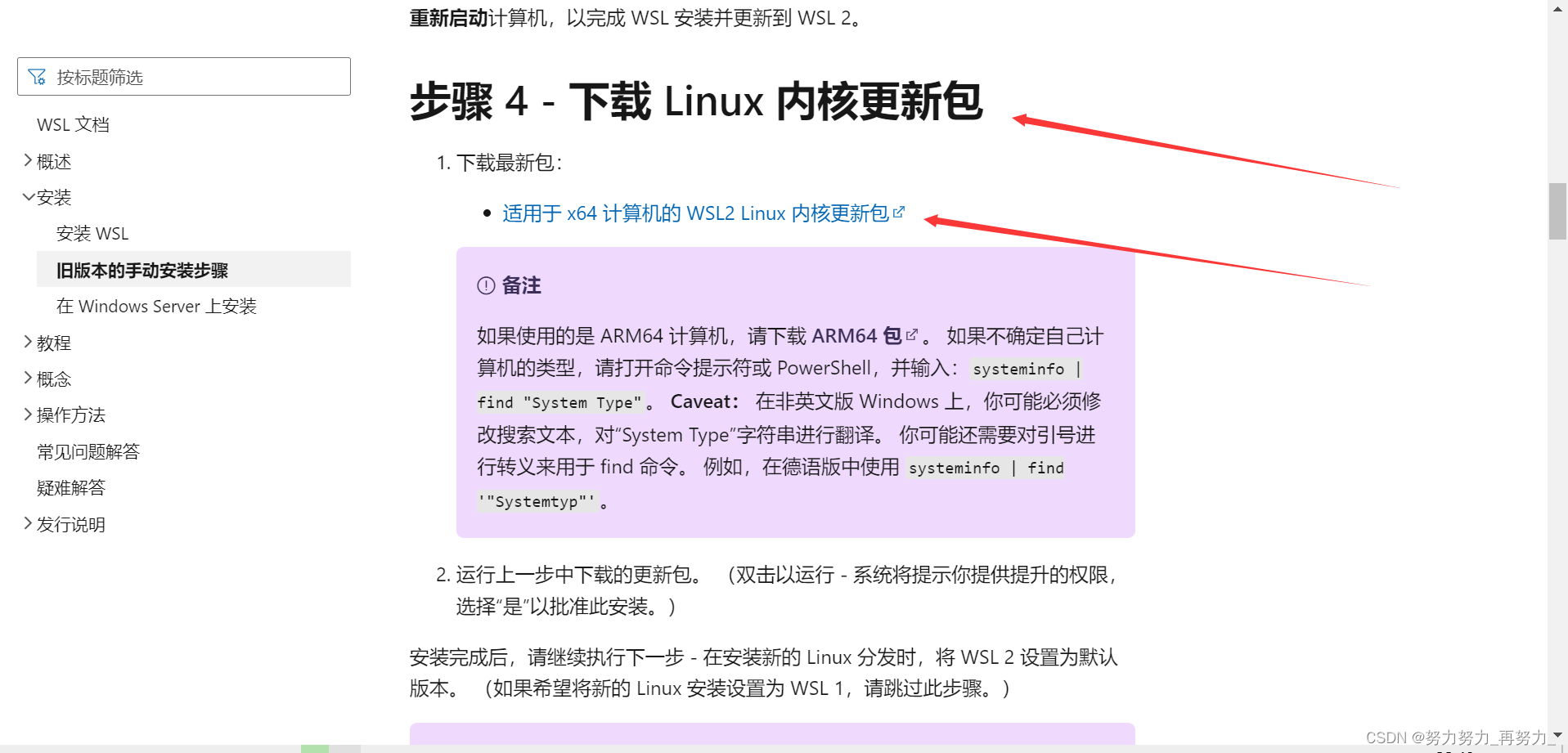
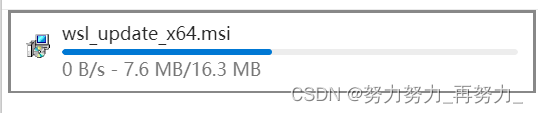
下载完成后,运行上一步中下载的更新包。 (双击以运行 - 系统将提示你提供提升的权限,选择“是”以批准此安装。)
安装完成后,请继续执行下一步 - 在安装新的 Linux 分发时,将 WSL 2 设置为默认版本。 (如果希望将新的 Linux 安装设置为 WSL 1,请跳过此步骤。)
4、将 WSL 2 设置为默认版本
打开 PowerShell,然后在安装新的 Linux 发行版时运行以下命令,将 WSL 2 设置为默认版本:
wsl --set-default-version 2
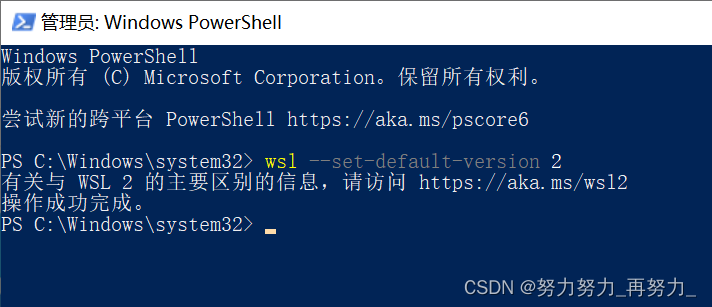
6.安装所选的 Linux 分发
打开 Microsoft Store,并选择你偏好的 Linux 分发版。
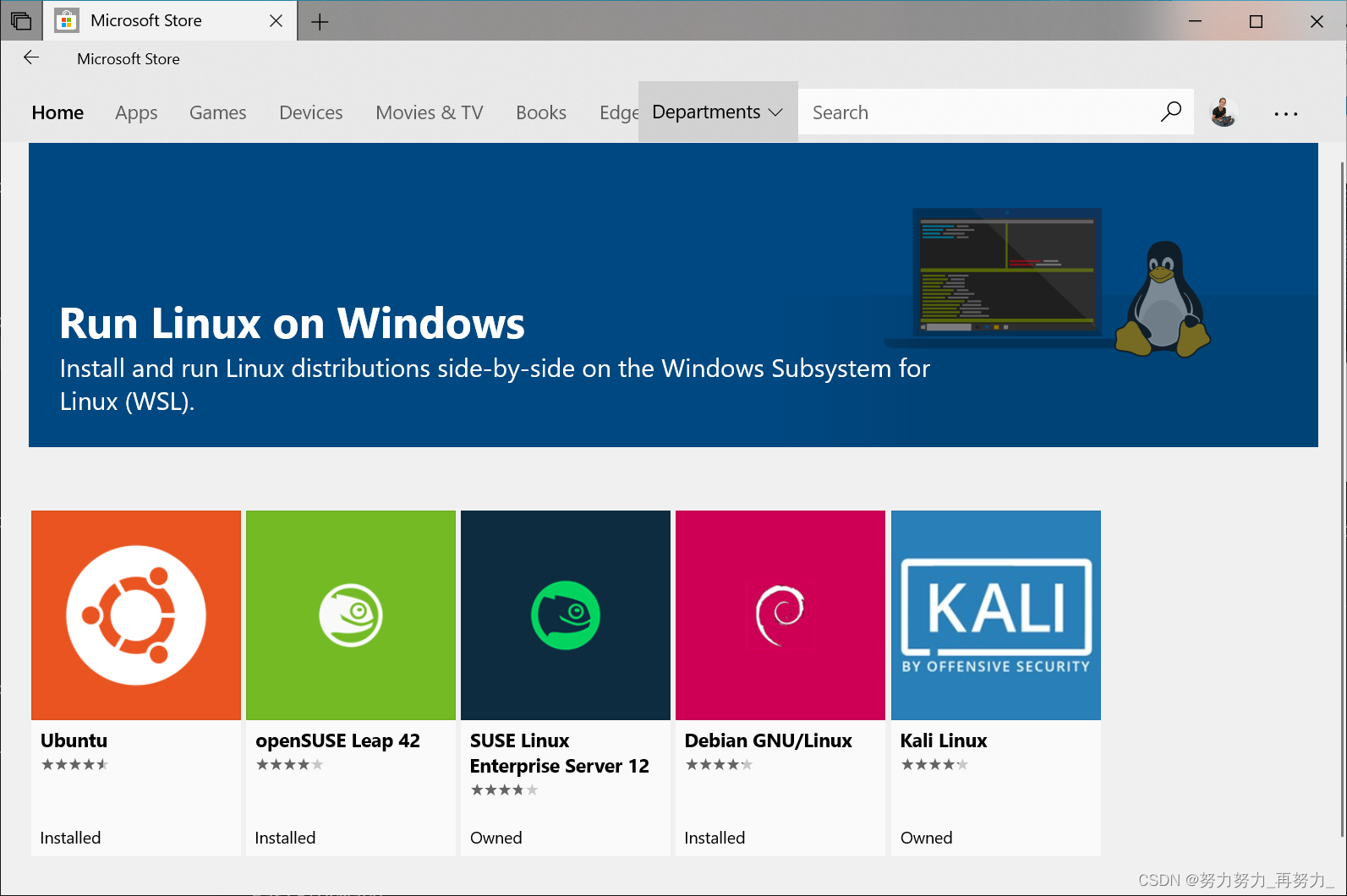 首次启动新安装的 Linux 分发版时,将打开一个控制台窗口,系统会要求你等待一分钟或两分钟,以便文件解压缩并存储到电脑上。 未来的所有启动时间应不到一秒。
首次启动新安装的 Linux 分发版时,将打开一个控制台窗口,系统会要求你等待一分钟或两分钟,以便文件解压缩并存储到电脑上。 未来的所有启动时间应不到一秒。
然后,需要为新的 Linux 分发版创建用户帐户和密码。
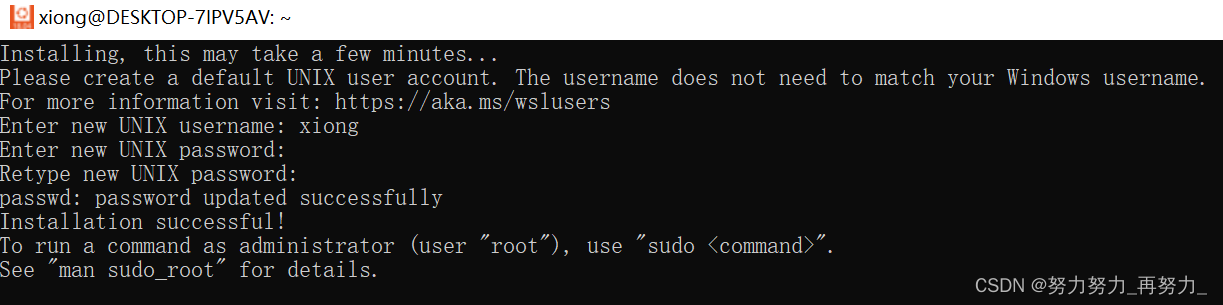
自此完成wsl2的安装
7、重启docker
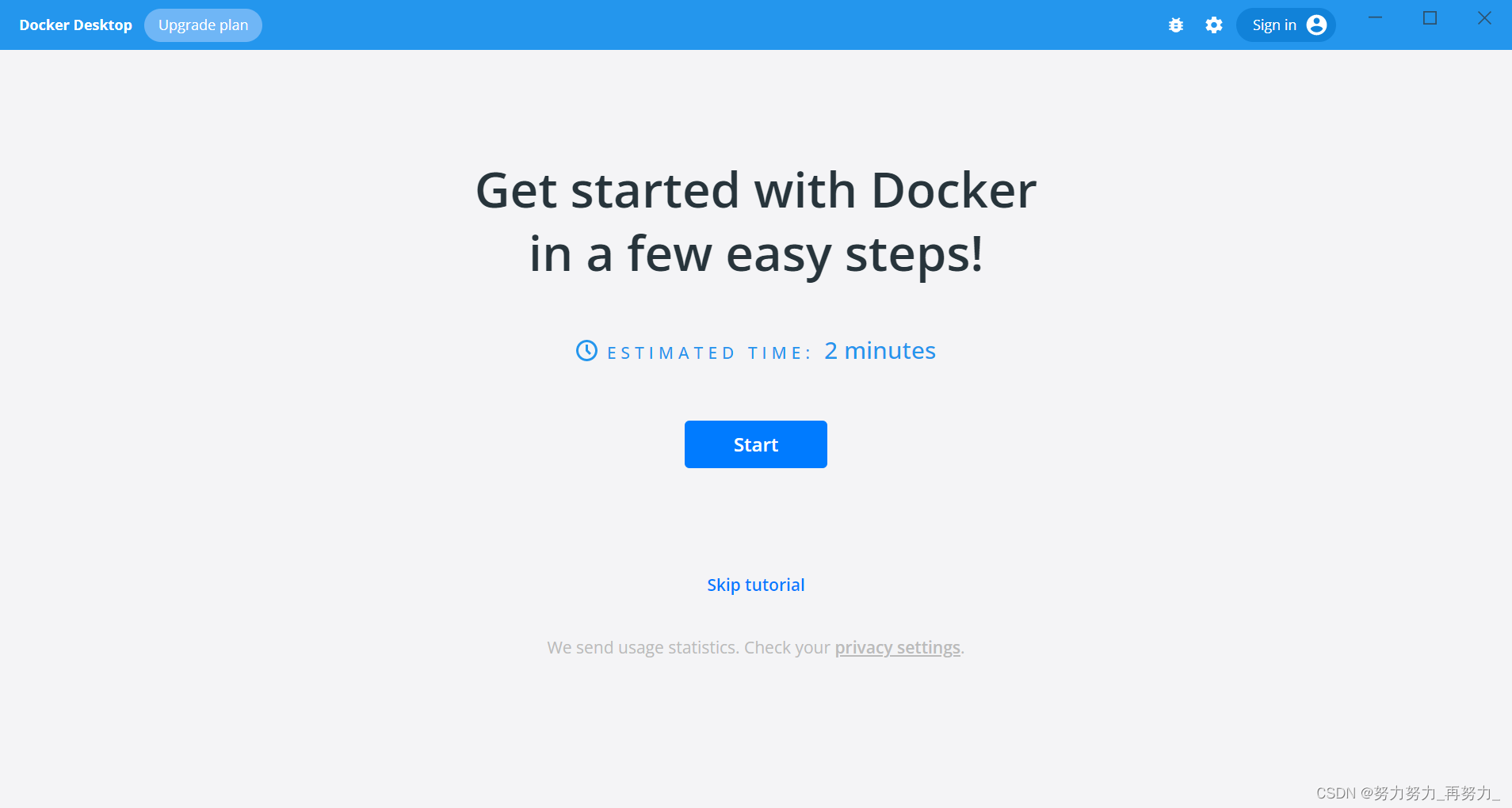
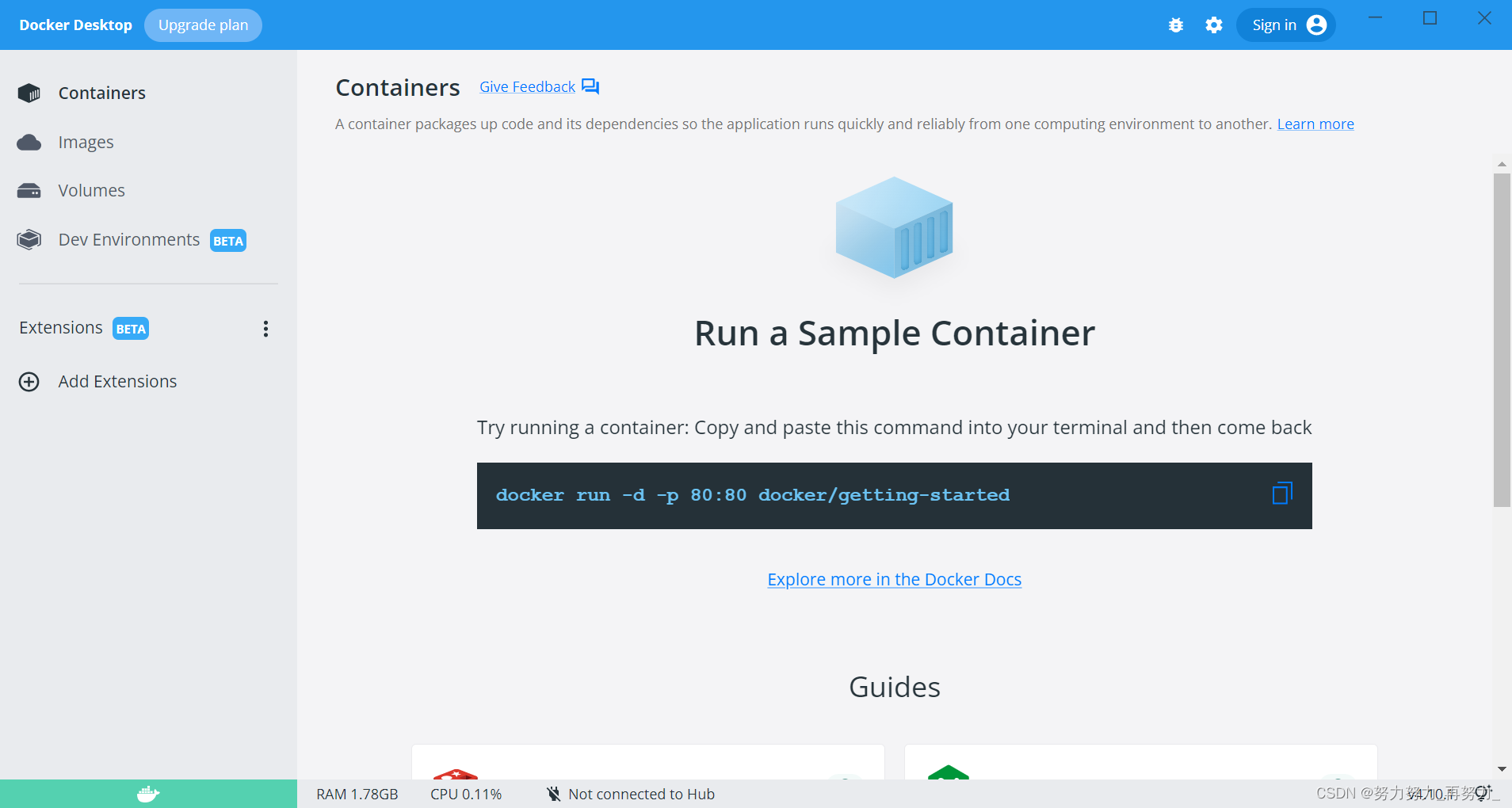 docker成功安装,接下来你就可以进行你需要的操作了。
docker成功安装,接下来你就可以进行你需要的操作了。





















 24万+
24万+











 被折叠的 条评论
为什么被折叠?
被折叠的 条评论
为什么被折叠?








